【视频】超级账本HyperLedger: Fabric的全手动、多服务器部署教程
目录
- 目录
- 说明
- 相关笔记
- 注意
- 规划
- 编译或下载fabric文件
- 准备证书
- orderer.example.com
- peer0.org1.example.com
- peer1.org1.example.com
- peer0.org2.example.com
- 开始部署
- 启动前准备
- 启动
- 用户
- 创建channel与peer的设置
- 安装合约(chaincode)
- 合约初始化
- 合约调用
- 更新合约
- 接下来…
- 参考
说明
这是”网易云课堂IT技术快速入门学院使用的素材。操作和讲解视频位于《HyperLedger Fabric手把手入门》第一章中。
虽然通过Building Your First Network中的docker-compose文件可以直接启动一个all-in-one的Fabric。 但这种方式隐藏了太多的细节,只能让人有个模糊的认识,对生产环境中部署方式、多服务器部署,依然不清不楚, 对各组件的配置文件也完全不了解。
通过反复阅读Fabric的文档,以及Building Your First Network中的脚本,经历了诸多磨难之后,总算弄清楚了Fabric的组件间关系与配置项。这里直接使用“二进制+配置文件”的方式,部署了一个由多台服务器组成的Fabric网络(关于FabricCA的内容,见FabricCA的使用演示)。
看文档感觉吃力或者一通操作后不知所以然的同学,可以使用网易云课堂视频教程:
超级账本HyperLedger视频教程:HyperLedger Fabric全手动、多服务器部署与进阶教程
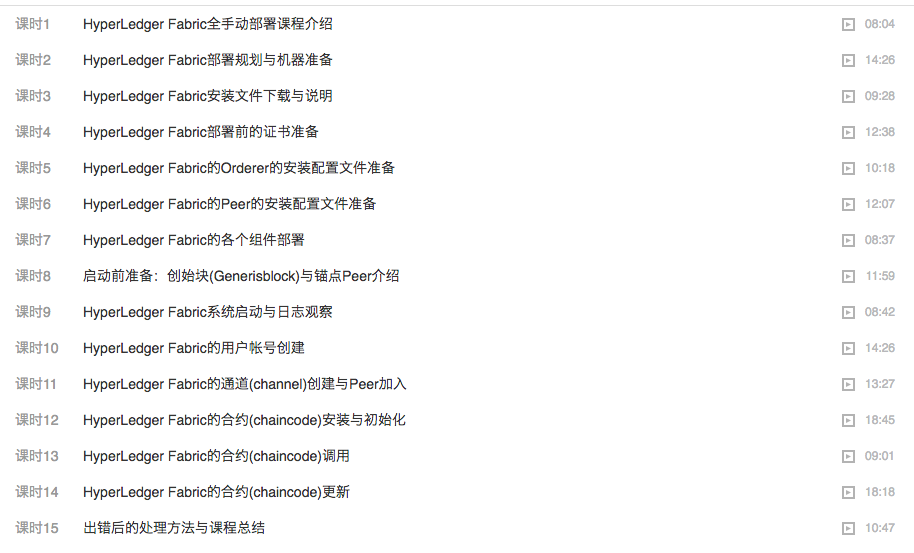
相关笔记
视频演示:
- 【视频】Fabric的全手动、多服务器部署教程
- 【视频】使用Ansible进行Fabric多节点分布式部署(实战)
- 【视频】Fabric从1.1.0升级到1.2.0
- 【视频】Fabric使用kafka进行区块排序(共识)
- 【视频】为Fabric的Peer节点配置CouchDB
- 【视频】Fabric-CA的使用演示(两个组织一个Orderer三个Peer)
- 【视频】Fabric的Chaincode(智能合约、链码)开发、使用示
- 【视频】Fabric Go SDK的使用
- 【视频】Fabric nodejs SDK的使用
- 【视频】Fabric进阶,在已有的Channel中添加新的组织
文字介绍:
- 超级账本工作组旗下项目介绍
- Fabric掰开揉碎,一文解惑
- Fabric的基本概念与基础用法
- FabricCA的基本概念与用法讲解
- FabricCA的级联使用(InterMediateCA)
- Fabric Chaincode(智能合约、链码)开发方法
- Fabric Channel配置的读取转换
- Explorer安装使用
- Cello部署和使用
问题汇总:
- Fabric部署过程时遇到的问题汇总
- Fabric的Chaincode开发过程中遇到的问题
- Fabric Node.js SDK使用时遇到的问题
- Fabric Golang SDK使用时遇到的问题
- Fabric 1.2.0使用时遇到的问题
注意
实践过程中,可能遇到各种各样的问题,可以到知识星球“区块链实践分享”中提问(见页尾)。
比较典型的问题汇总在了这里:超级账本HyperLedger的Fabric项目多服务器部署过程时遇到的问题
特别提醒,如果你的操作做到了一半,需要推倒重做,一定将目标机器上的每个组件中的data目录删除:
rm -rf /opt/app/fabric/orderer/data
rm -rf /opt/app/fabric/peer/data
否则这些残留的数据会干扰运行,导致各种各样的情况。
规划
创建一个名为fabric-deploy的目录,用来存放部署过程使用到的文件。
mkdir ~/fabric-deploy
这里将用三台机器部署一个fabric网络,该网络中有两个组织:
org1.example.com
org2.example.com
一个order:
orderer.example.com
org1.example.com有两个peer:
peer0.org1.example.com
peer1.org1.example.com
org2.example.com有一个peer:
peer0.org2.example.com
三台机器的IP,以及部署的组件如下:
192.168.88.10 部署: orderer、peer0@org1
192.168.88.11 部署: peer1@org1
192.168.88.12 部署: peer0@org2
相应域名的IP分别为:
192.168.88.10 orderer.example.com
192.168.88.10 peer0.org1.example.com
192.168.88.11 peer1.org1.example.com
192.168.88.12 peer0.org2.example.com
将这四条记录添加到每台机器的/etc/hosts文件中。
每台机器上还需要安装docker:
yum install -y docker
systemctl start docker
另外fabric的peer会调用docker,需要在所有peer上安装docker,并提前下载镜像:
docker pull hyperledger/fabric-javaenv:x86_64-1.1.0
docker pull hyperledger/fabric-ccenv:x86_64-1.1.0
docker pull hyperledger/fabric-baseos:x86_64-0.4.6
下载的镜像需要与下面步骤中创建的core.yaml中的镜像配对:
...
chaincode:
peerAddress:
id:
path:
name:
builder: $(DOCKER_NS)/fabric-ccenv:$(ARCH)-$(PROJECT_VERSION)
golang:
runtime: $(BASE_DOCKER_NS)/fabric-baseos:$(ARCH)-$(BASE_VERSION)
car:
runtime: $(BASE_DOCKER_NS)/fabric-baseos:$(ARCH)-$(BASE_VERSION)
java:
Dockerfile: |
from $(DOCKER_NS)/fabric-javaenv:$(ARCH)-$(PROJECT_VERSION)
...
创建合约的时候会用到这些镜像,镜像下载可能比较慢,根据自己的情况配置加速器。另外每个peer上都需要下载。
我在”区块链实践分享”中提供的fabric-deploy中下载包中提供了这三个镜像,可以直接使用:
cd fabric-deploy/docker-images
./load.sh
编译或下载fabric文件
编译方法见:hyperledger fabric编译
执行下面的命令可以下载编译好的fabric以及依赖的镜像:
curl -sSL https://goo.gl/6wtTN5 | bash
或者直接到这里下载: hyperledger fabric download
这里使用的linux-amd64,fabric-1.1.0:
wget https://nexus.hyperledger.org/content/repositories/releases/org/hyperledger/fabric/hyperledger-fabric/linux-amd64-1.1.0/hyperledger-fabric-linux-amd64-1.1.0.tar.gz
wget https://nexus.hyperledger.org/content/repositories/releases/org/hyperledger/fabric/hyperledger-fabric/linux-amd64-1.1.0/hyperledger-fabric-linux-amd64-1.1.0.tar.gz.md5
下载完成后校验一下:
$ md5sum hyperledger-fabric-linux-amd64-1.1.0.tar.gz
6be979ccd903752aefba9da4fc9e1d44 hyperledger-fabric-linux-amd64-1.1.0.tar.gz
$ cat hyperledger-fabric-linux-amd64-1.1.0.tar.gz.md5
6be979ccd903752aefba9da4fc9e1d44
解压后得到两个bin和config两个目录:
tar -xvf hyperledger-fabric-linux-amd64-1.1.0.tar.gz
bin目录中是fabric的组件,config是配置文件模版。
$ ls bin/
configtxgen configtxlator cryptogen get-byfn.sh get-docker-images.sh orderer peer
$ ls config/
configtx.yaml core.yaml orderer.yaml
保留备用。
准备证书
证书的准备方式有两种,一种用cryptogen命令生成,一种是通过fabric-ca服务生成。
cryptogen的方式
创建一个配置文件crypto-config.yaml,这里配置了两个组织,org1的Count是2,表示两个peer:
OrdererOrgs:
- Name: Orderer
Domain: example.com
Specs:
- Hostname: orderer
PeerOrgs:
- Name: Org1
Domain: org1.example.com
Template:
Count: 2
Users:
Count: 1
- Name: Org2
Domain: org2.example.com
Template:
Count: 1
Users:
Count: 1
然后执行crypto,生成证书:
./bin/cryptogen generate --config=crypto-config.yaml --output ./certs
certs目录下生成了两个目录:
$ ls ./certs/
ordererOrganizations peerOrganizations
certs目录的内容比较多,并且目录很深,需要提前说明一下。搞清楚了这里面文件的含义,就懂了一半。
以certs/ordererOrganizations/example.com/orderers/orderer.example.com/目录中内容为例。
这里目录中的内容是用于orderer.example.com的,里面有两个子目录tls和msp:
$ tree certs/ordererOrganizations/example.com/orderers/orderer.example.com/
certs/ordererOrganizations/example.com/orderers/orderer.example.com/
|-- msp
| |-- admincerts
| | -- [email protected]
| |-- cacerts
| | -- ca.example.com-cert.pem
| |-- keystore
| | -- 16da15d400d4ca4b53d369b6d6e50a084d4354998c3b4d7a0934635d3907f90f_sk
| |-- signcerts
| | -- orderer.example.com-cert.pem
| -- tlscacerts
| -- tlsca.example.com-cert.pem
-- tls
|-- ca.crt
|-- server.crt
-- server.key
tls目录中的内容很好理解,它是order对外服务时使用的私钥(server.key)和证书(server.crt),ca.crt是签注这个证书的CA,需要提供给发起请求的一端。
msp中有五个目录,对区块链进行操作时需要使用这些文件。
msp/admincerts中存放的是用户证书,使用该证书的用户对orderer.example.com具有管理权限。
msp/cacerts是签署msp/signcerts中用户证书的ca,可以用来校验用户的证书:
$ cd ./certs/ordererOrganizations/example.com/orderers/orderer.example.com/msp/
$ openssl verify -CAfile ./cacerts/ca.example.com-cert.pem admincerts/Admin\@example.com-cert.pem
admincerts/[email protected]: OK
msp/keystore是orderer.example.com操作区块,进行签署时使用的的私钥。
msp/signcerts是orderer.example.com提供其它组件用来核实它的签署的公钥。
msp/tlscacerts文件与tls/ca.crt相同。
这里需要特别提到的是msp/admincerts,在使用fabric时,你可能会发现有些操作需要admin权限,例如在某个peer上安装合约。
那么管理员是如何认定的?就是看当前用户的证书是不是在msp/admincerts目录中。
这个目录中的内容目前是(版本1.1.x)启动时加载的,因此如果在里面添加或删除文件后,需要重启使用到它的组件。
在ordererOrganizations/example.com/还有其它几个目录:
ca msp orderers tlsca users
orderers中存放就签名分析的每个orderer组件的证书文件。
users中存放的用户的证书文件,与orderer.example.com中内容基本相同,不过tls目录中文件名变成了client.X:
$ tree ordererOrganizations/example.com/users
ordererOrganizations/example.com/users
-- [email protected]
|-- msp
| |-- admincerts
| | -- [email protected]
| |-- cacerts
| | -- ca.example.com-cert.pem
| |-- keystore
| | -- 1ac3b40c9ddda7e7a0f724b18faa0ce6fdf3f9e9ff5eac59e1e3f9739499ac2d_sk
| |-- signcerts
| | -- [email protected]
| -- tlscacerts
| -- tlsca.example.com-cert.pem
-- tls
|-- ca.crt
|-- client.crt
-- client.key
certs/peerOrganizations中的内容与certs/ordererOrganizations中也基本相同,只不过它里面存放的是peer要使用的证书文件。
certs目录中的文件留着备用。
使用fabric-ca生成证书
fabric-ca的部署和详细用法见:hyperledger的fabricCA的使用
只用fabric-ca生成证书的过程相对繁琐很多,需要为每个组件、每个用户生成,这里不做示例。
orderer.example.com
建一个目录存放orderer.example.com需要文件:
mkdir orderer.example.com
先将bin/orderer以及证书复制到orderer.example.com目录中。
cp bin/orderer orderer.example.com/
cp -rf certs/ordererOrganizations/example.com/orderers/orderer.example.com/* orderer.example.com/
然后准备orderer的配置文件orderer.example.com/orderer.yaml:
General:
LedgerType: file
ListenAddress: 0.0.0.0
ListenPort: 7050
TLS:
Enabled: true
PrivateKey: ./tls/server.key
Certificate: ./tls/server.crt
RootCAs:
- ./tls/ca.crt
# ClientAuthEnabled: false
# ClientRootCAs:
LogLevel: debug
LogFormat: '%{color}%{time:2006-01-02 15:04:05.000 MST} [%{module}] %{shortfunc} -> %{level:.4s} %{id:03x}%{color:reset} %{message}'
# GenesisMethod: provisional
GenesisMethod: file
GenesisProfile: SampleInsecureSolo
GenesisFile: ./genesisblock
LocalMSPDir: ./msp
LocalMSPID: OrdererMSP
Profile:
Enabled: false
Address: 0.0.0.0:6060
BCCSP:
Default: SW
SW:
Hash: SHA2
Security: 256
FileKeyStore:
KeyStore:
FileLedger:
Location: /opt/app/fabric/orderer/data
Prefix: hyperledger-fabric-ordererledger
RAMLedger:
HistorySize: 1000
Kafka:
Retry:
ShortInterval: 5s
ShortTotal: 10m
LongInterval: 5m
LongTotal: 12h
NetworkTimeouts:
DialTimeout: 10s
ReadTimeout: 10s
WriteTimeout: 10s
Metadata:
RetryBackoff: 250ms
RetryMax: 3
Producer:
RetryBackoff: 100ms
RetryMax: 3
Consumer:
RetryBackoff: 2s
Verbose: false
TLS:
Enabled: false
PrivateKey:
#File: path/to/PrivateKey
Certificate:
#File: path/to/Certificate
RootCAs:
#File: path/to/RootCAs
Version:
注意,orderer将被部署在目标机器的/opt/apt/fabric/orderer目录中,如果要部署在其它目录中,需要修改配置文件中路径。
这里需要用到一个data目录,存放orderer的数据:
mkdir orderer.example.com/data
peer0.org1.example.com
建一个目录存放peer0.org1.example.com需要文件:
mkdir peer0.org1.example.com
先将bin/peer以及证书复制到peer0.org1.example.com目录中。
cp bin/peer peer0.org1.example.com/
cp -rf certs/peerOrganizations/org1.example.com/peers/peer0.org1.example.com/* peer0.org1.example.com/
准备peer0.org1.example.com的配置文件core.yaml:
logging:
peer: debug
cauthdsl: warning
gossip: warning
ledger: info
msp: warning
policies: warning
grpc: error
format: '%{color}%{time:2006-01-02 15:04:05.000 MST} [%{module}] %{shortfunc} -> %{level:.4s} %{id:03x}%{color:reset} %{message}'
peer:
id: peer0.org1.example.com
networkId: dev
listenAddress: 0.0.0.0:7051
address: 0.0.0.0:7051
addressAutoDetect: false
gomaxprocs: -1
gossip:
bootstrap: 127.0.0.1:7051
bootstrap: peer0.org1.example.com:7051
useLeaderElection: true
orgLeader: false
endpoint:
maxBlockCountToStore: 100
maxPropagationBurstLatency: 10ms
maxPropagationBurstSize: 10
propagateIterations: 1
propagatePeerNum: 3
pullInterval: 4s
pullPeerNum: 3
requestStateInfoInterval: 4s
publishStateInfoInterval: 4s
stateInfoRetentionInterval:
publishCertPeriod: 10s
skipBlockVerification: false
dialTimeout: 3s
connTimeout: 2s
recvBuffSize: 20
sendBuffSize: 200
digestWaitTime: 1s
requestWaitTime: 1s
responseWaitTime: 2s
aliveTimeInterval: 5s
aliveExpirationTimeout: 25s
reconnectInterval: 25s
externalEndpoint: peer0.org1.example.com:7051
election:
startupGracePeriod: 15s
membershipSampleInterval: 1s
leaderAliveThreshold: 10s
leaderElectionDuration: 5s
events:
address: 0.0.0.0:7053
buffersize: 100
timeout: 10ms
tls:
enabled: true
cert:
file: ./tls/server.crt
key:
file: ./tls/server.key
rootcert:
file: ./tls/ca.crt
serverhostoverride:
fileSystemPath: /opt/app/fabric/peer/data
BCCSP:
Default: SW
SW:
Hash: SHA2
Security: 256
FileKeyStore:
KeyStore:
mspConfigPath: msp
localMspId: Org1MSP
profile:
enabled: true
listenAddress: 0.0.0.0:6060
vm:
endpoint: unix:///var/run/docker.sock
docker:
tls:
enabled: false
ca:
file: docker/ca.crt
cert:
file: docker/tls.crt
key:
file: docker/tls.key
attachStdout: false
hostConfig:
NetworkMode: host
Dns:
# - 192.168.0.1
LogConfig:
Type: json-file
Config:
max-size: "50m"
max-file: "5"
Memory: 2147483648
chaincode:
peerAddress:
id:
path:
name:
builder: $(DOCKER_NS)/fabric-ccenv:$(ARCH)-$(PROJECT_VERSION)
golang:
runtime: $(BASE_DOCKER_NS)/fabric-baseos:$(ARCH)-$(BASE_VERSION)
car:
runtime: $(BASE_DOCKER_NS)/fabric-baseos:$(ARCH)-$(BASE_VERSION)
java:
Dockerfile: |
from $(DOCKER_NS)/fabric-javaenv:$(ARCH)-$(PROJECT_VERSION)
startuptimeout: 300s
executetimeout: 30s
mode: net
keepalive: 0
system:
cscc: enable
lscc: enable
escc: enable
vscc: enable
qscc: enable
logging:
level: info
shim: warning
format: '%{color}%{time:2006-01-02 15:04:05.000 MST} [%{module}] %{shortfunc} -> %{level:.4s} %{id:03x}%{color:reset} %{message}'
ledger:
blockchain:
state:
stateDatabase: goleveldb
couchDBConfig:
couchDBAddress: 127.0.0.1:5984
username:
password:
maxRetries: 3
maxRetriesOnStartup: 10
requestTimeout: 35s
queryLimit: 10000
history:
enableHistoryDatabase: true
注意,peer将被部署在目标机器的/opt/apt/fabric/peer目录中,如果要部署在其它目录中,需要修改配置文件中路径。
这里需要用到一个data目录,存放peer的数据:
mkdir peer0.org1.example.com/data
peer1.org1.example.com
过程与peer0.org1.example.com类似,注意将配置文件中的名称修改为peer1,并且不要拷错证书。
这里直接复制peer0.org1.exampl.com目录,然后替换其中的文件。
cp -rf peer0.org1.example.com/ peer1.org1.example.com/
rm -rf peer1.org1.example.com/msp/
rm -rf peer1.org1.example.com/tls/
cp -rf certs/peerOrganizations/org1.example.com/peers/peer1.org1.example.com/* peer1.org1.example.com/
最后修改peer1.org1.example.com/core.yml,将其中的peer0.org1.exampl.com修改为peer1.org1.example.com,这里直接用sed命令替换:
sed -i "s/peer0.org1.example.com/peer1\.org1\.example.com/g" peer1.org1.example.com/core.yaml
peer0.org2.example.com
过程与peer0.org1.example.com类似,注意将配置文件中的名称修改为org2,并且不要拷错证书。
这里直接复制peer0.org1.exampl.com目录,然后替换其中的文件。
cp -rf peer0.org1.example.com/ peer0.org2.example.com/
rm -rf peer0.org2.example.com/msp/
rm -rf peer0.org2.example.com/tls/
cp -rf certs/peerOrganizations/org2.example.com/peers/peer0.org2.example.com/* peer0.org2.example.com/
最后修改peer0.org2.example.com/core.yml,将其中的peer0.org1.exampl.com修改为peer0.org2.example.com,这里直接用sed命令替换:
sed -i "s/peer0.org1.example.com/peer0\.org2\.example.com/g" peer0.org2.example.com/core.yaml
将配置文件中Org1MSP替换成Org2MSP:
sed -i "s/Org1MSP/Org2MSP/g" peer0.org2.example.com/core.yaml
开始部署
部署之前,先确保已经在每台机器的/etc/hosts文件中添加下列的记录:
192.168.88.10 orderer.example.com
192.168.88.10 peer0.org1.example.com
192.168.88.11 peer1.org1.example.com
192.168.88.12 peer0.org2.example.com
注意根据你自己的环境情况修改。
在192.168.88.10上创建目录:
mkdir -p /opt/app/fabric/{orderer,peer}
将orderer.example.com和peer0.org1.exmaple.com中的内容复制到192.168.88.10:
scp -r orderer.example.com/* [email protected]:/opt/app/fabric/orderer/
scp -r peer0.org1.example.com/* [email protected]:/opt/app/fabric/peer/
在192.168.88.11上创建目录:
mkdir -p /opt/app/fabric/peer
将peer1.org1.exmaple.com中的内容复制到192.168.88.11:
scp -r peer1.org1.example.com/* [email protected]:/opt/app/fabric/peer/
在192.168.88.12上创建目录:
mkdir -p /opt/app/fabric/peer
将peer0.org2.exmaple.com中的内容复制到192.168.88.12:
scp -r peer0.org2.example.com/* [email protected]:/opt/app/fabric/peer/
启动前准备
order、peer都部署到位,但是对我这里示意的场景,需要的文件并不齐备。
查看orderer.yaml文件,你会看到有这样几行:
GenesisMethod: file
GenesisFile: ./genesisblock
GenesisProfile: SampleInsecureSolo
前两行配置了创世块的获取方式。第一个区块的获取方式有多种,这里采用最简单的一种做法,用configtxgen生成。
没有在前面的步骤中一次生成所有需要的文件是因为,如果你修改了配置、使用了其它的方式,可能不需要这里的操作。
回到存放了所有文件的fabric-deploy目录中,创建一个名为configtx.yaml的文件:
Organizations:
- &OrdererOrg
Name: OrdererOrg
ID: OrdererMSP
MSPDir: ./certs/ordererOrganizations/example.com/msp
- &Org1
Name: Org1MSP
ID: Org1MSP
MSPDir: ./certs/peerOrganizations/org1.example.com/msp
AnchorPeers:
- Host: peer0.org1.example.com
Port: 7051
- &Org2
Name: Org2MSP
ID: Org2MSP
MSPDir: ./certs/peerOrganizations/org2.example.com/msp
AnchorPeers:
- Host: peer0.org2.example.com
Port: 7051
Orderer: &OrdererDefaults
OrdererType: solo
Addresses:
- orderer.example.com:7050
BatchTimeout: 2s
BatchSize:
MaxMessageCount: 10
AbsoluteMaxBytes: 99 MB
PreferredMaxBytes: 512 KB
Kafka:
Brokers:
- 127.0.0.1:9092
Organizations:
Application: &ApplicationDefaults
Organizations:
Profiles:
TwoOrgsOrdererGenesis:
Orderer:
<<: *OrdererDefaults
Organizations:
- *OrdererOrg
Consortiums:
SampleConsortium:
Organizations:
- *Org1
- *Org2
TwoOrgsChannel:
Consortium: SampleConsortium
Application:
<<: *ApplicationDefaults
Organizations:
- *Org1
- *Org2
这个配置文件的内容比较多,这里就不做解释了,可以到视频解说中听讲解。
直接用./bin/configtxgen生成创世块文件。
./bin/configtxgen -profile TwoOrgsOrdererGenesis -outputBlock ./genesisblock
将./genesisblock文件复制到192.168.88.10的/opt/app/fabric/orderer/目录中:
scp genesisblock [email protected]:/opt/app/fabric/orderer/
启动
分别到每台机器的orderer、peer目录中启动:
./orderer
./peer node start
为了方便查看输出的日志,可以写一个脚本:
注意,启动方式根据自己需要进行安排,譬如可以使用systemd服务的方式启动,也可以打包到 docker镜像中,以容器的方式启动。 这里只演示最后启动命令,直接运行orderer和peer。
$ cat start.sh
./orderer 2>&1 |tee log
peer的脚本如下:
$ cat start.sh
./peer node start 2>&1 |tee log
然后将脚本放到后台运行:
$ ./start.sh &
如果程序启动失败,那么核实之前的步骤。或者到右侧的“区块链实践分享”知识星球中咨询。
用户
如果每个组件的日志中没有错误,那么fabric启动就完成。现在的问题是如何使用?
首先要有用户,在前面用cryptogen准备证书的时候,默认创建了用户。
还记得certs目录下的几个users目录吗?那里面就是用户证书。
users目录一共有三个,分别是联盟的用户,和每个组织的用户:
./certs/ordererOrganizations/example.com/users
./certs/peerOrganizations/org1.example.com/users
./certs/peerOrganizations/org2.example.com/users
其中每个组织有两个用户,Admin和User1:
$ ls ./certs/peerOrganizations/org1.example.com/users
[email protected] [email protected]
Admin和User1唯一的区别是,Admin的用户证书被添加到了对一个peer的msp/admincerts目录中。(还记得这个目录的作用吗?)
[email protected]
使用hyperledger fabric可以通过SDK,也可以使用peer命令。
这里直接演示peer命令的用法。
在fabric-deploy中创建目录[email protected],在其中存放该用户的所有资料。
mkdir [email protected]
将用户证书复制到其中:
cp -rf certs/peerOrganizations/org1.example.com/users/Admin\@org1.example.com/* Admin\@org1.example.com/
还需要将core.yaml复制到用户目录下:
cp peer0.org1.example.com/core.yaml Admin\@org1.example.com/
为了方便使用,创建一个脚本[email protected]/peer.sh:
#!/bin/bash
PATH=`pwd`/../bin:$PATH
export FABRIC_CFG_PATH=`pwd`
export CORE_PEER_TLS_ENABLED=true
export CORE_PEER_TLS_CERT_FILE=./tls/client.crt
export CORE_PEER_TLS_KEY_FILE=./tls/client.key
export CORE_PEER_MSPCONFIGPATH=./msp
export CORE_PEER_ADDRESS=peer0.org1.example.com:7051
export CORE_PEER_LOCALMSPID=Org1MSP
export CORE_PEER_TLS_ROOTCERT_FILE=./tls/ca.crt
export CORE_PEER_ID=cli
export CORE_LOGGING_LEVEL=INFO
peer $*
然后直接通过这个脚本访问peer0.org1.example.com:
$ ./peer.sh node status
status:STARTED
2018-04-29 14:32:03.517 CST [main] main -> INFO 001 Exiting.....
$ cd ..
可以看到peer0.org1.example.com:7051的状态是启动的。
注意:根据反馈,很多人遇到了类似问题:
failed to connect to peer0.org1.example.com:7051: failed to create new connection: context deadline exceeded
遇到这种情况,先用telnet看一下服务是是通的:
telnet peer0.org1.example.com 7051
如果不通,检查一下/etc/hosts中是否设置了域名和IP的对应关系是否正确。
如果还是不通,看一下系统有没有防火墙,是否不是7051端口被防火墙禁止了。
如果还是不行,看一下你是否用的虚拟机,虚拟机的是否用添加了host模式的网卡,并且使用的是host模式网卡的IP。
如果还有问题,可以查看:Fabric部署过程时遇到的问题汇总
还是不行,可以到QQ群576555864中交流。
还是不行,扫描下面的二维码,翻历史问题,发帖提问:
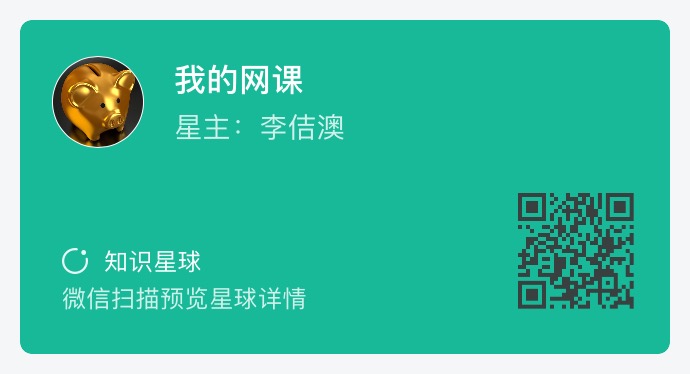
为了减少演示过程中的重复操作,下面使用复制、替换的方式,准备另外两个用户的目录。
[email protected]
User1与Admin1使用相同的peer,因此只需要替换用户证书即可:
cp -rf Admin\@org1.example.com/ User1\@org1.example.com/
rm -rf User1\@org1.example.com/msp
rm -rf User1\@org1.example.com/tls
cp -rf certs/peerOrganizations/org1.example.com/users/User1\@org1.example.com/* User1\@org1.example.com/
注意上面的过程,就是把msp和tls目录替换了。
执行peer.sh检验:
$ cd User1\@org1.example.com
$ ./peer.sh node status
status:STARTED
2018-04-29 14:37:48.251 CST [main] main -> INFO 001 Exiting.....
$ cd ..
[email protected]
同样在Admin\@org1.example.com/的基础上修改,替换掉msp和tls目录:
cp -rf Admin\@org1.example.com/ Admin\@org2.example.com/
rm -rf Admin\@org2.example.com/msp/
rm -rf Admin\@org2.example.com/tls/
cp -rf certs/peerOrganizations/org2.example.com/users/Admin\@org2.example.com/* Admin\@org2.example.com/
对于[email protected]另一个组织的用户,core.yaml需要替换成它自己组织(org2)的core.yaml:
cp peer0.org2.example.com/core.yaml Admin\@org2.example.com/
还需要将Admin\@org2.example.com/peer.sh中peer地址修改为org2的peer地址:
export CORE_PEER_ADDRESS=peer0.org1.example.com:7051
export CORE_PEER_LOCALMSPID=Org1MSP
修改为:
export CORE_PEER_ADDRESS=peer0.org2.example.com:7051
export CORE_PEER_LOCALMSPID=Org2MSP
注意peer.sh中需要修改的地方有两个: org1->org2,Org1->Org2。
验证:
$ cd Admin\@org2.example.com
$ ./peer.sh node status
status:STARTED
2018-04-29 14:44:22.395 CST [main] main -> INFO 001 Exiting.....
$ cd ..
创建channel与peer的设置
准备channel文件
这里用命令行演示channel的创建与peer的设置。(也可以通过SDK,SDK将单独讨论)
需要再次回到fabric-deploy目录中,用configtxgen生成channel文件:
./bin/configtxgen -profile TwoOrgsChannel -outputCreateChannelTx mychannel.tx -channelID mychannel
channel名字为mychannel,生成的mychannel.tx备用。
还需要为每个组织的peer生成一个anchor文件,每个组织只需要一个:
./bin/configtxgen -profile TwoOrgsChannel -outputAnchorPeersUpdate Org1MSPanchors.tx -channelID mychannel -asOrg Org1MSP
./bin/configtxgen -profile TwoOrgsChannel -outputAnchorPeersUpdate Org2MSPanchors.tx -channelID mychannel -asOrg Org2MSP
生成的Org1MSPanchors.tx和Org2MSPanchors.tx备用。
这里生成的三个文件的含义与内容,见超级账本HyperLedger Fabric中Channel配置的读取转换。
下一步操作中要访问orderer.example.com,需要将验证orderer.example.com的根证书复制到用户目录中:
cp certs/ordererOrganizations/example.com/tlsca/tlsca.example.com-cert.pem Admin\@org1.example.com/
cp certs/ordererOrganizations/example.com/tlsca/tlsca.example.com-cert.pem User1\@org1.example.com/
cp certs/ordererOrganizations/example.com/tlsca/tlsca.example.com-cert.pem Admin\@org2.example.com/
创建channel
在[email protected]目录中执行下面的命令,:
cd Admin\@org1.exampl.com
./peer.sh channel create -o orderer.example.com:7050 -c mychannel -f ../mychannel.tx --tls true --cafile tlsca.example.com-cert.pem
执行完成后,会生成一个mychannel.block文件:
$ ls
core.yaml msp mychannel.block peer.sh tls tlsca.example.com-cert.pem
将mychannel.block复制一份到Admin\@org2.example.com/中备用:
cp mychannel.block ../Admin\@org2.example.com/
cd ..
将peer加入channel
分别在Admin\@org1.example.com/和Admin\@org2.example.com/执行下面的命令:
cd Admin\@org1.example.com/
./peer.sh channel join -b mychannel.block
cd ..
因为org1有两个peer,因此需要将peer.sh中peer修改为peer1.org1.example.com后,再添加一次:
./peer.sh channel join -b mychannel.block
在Admin\@org2.example.com/中执行一次:
cd Admin\@org2.example.com/
./peer.sh channel join -b mychannel.block
cd ..
可以用channel list查看peer所在channel
$ ./peer.sh channel list
2018-04-29 16:37:47.016 CST [channelCmd] InitCmdFactory -> INFO 001 Endorser and orderer connections initialized
Channels peers has joined:
mychannel
2018-04-29 16:37:47.018 CST [main] main -> INFO 002 Exiting.....
最后需要每个组织指定一个anchor peer,anchor peer是组织用来接收orderer下发的区块的peer:
cd Admin\@org1.example.com/
./peer.sh channel update -o orderer.example.com:7050 -c mychannel -f ../Org1MSPanchors.tx --tls true --cafile ./tlsca.example.com-cert.pem
cd ..
cd Admin\@org2.example.com/
./peer.sh channel update -o orderer.example.com:7050 -c mychannel -f ../Org2MSPanchors.tx --tls true --cafile ./tlsca.example.com-cert.pem
cd ..
安装合约(chaincode)
在hyperledger fabric中,合约被称为chaincode。
需要安装一个go语言的开发环境,安装方法这里就不介绍了。
这里将go的开发环境安装在fabric-deploy所在的机器上。
直接用go get获取一份合约代码:
# 注意在浏览器打开地址为: https://github.com/introclass/hyperledger-fabric-chaincodes
go get github.com/introclass/hyperledger-fabric-chaincodes/demo
注意代码的查看地址是:https://github.com/introclass/fabric-chaincode-example
到[email protected]/目录下,以[email protected]的身份打包合约:
cd Admin\@org1.example.com/
执行下面命令进行合约打包与签署:
./peer.sh chaincode package demo-pack.out -n demo -v 0.0.1 -s -S -p github.com/introclass/fabric-chaincode-example/demo
./peer.sh chaincode signpackage demo-pack.out signed-demo-pack.out
然后安装合约:
./peer.sh chaincode install ./signed-demo-pack.out
安装之后,可以用chaincode list查看peer上已经安装的合约。
$ ./peer.sh chaincode list --installed
Get installed chaincodes on peer:
Name: demo, Version: 0.0.1, Path: github.com/introclass/fabric-chaincode-example/demo, Id: 3d733bd28accf77b06b2bec065d8ce7315bd7c5441c51beea4650982f79eab46
2018-04-29 18:57:54.327 CST [main] main -> INFO 001 Exiting....
chaincode只能用Admin安装,并且需要在每个peer上都安装一次。
将peer0.org1.example.com切换为peer1.org1.example.com后(修改peer.sh中的地址),再次安装一次:
./peer.sh chaincode install ./signed-demo-pack.out (不需要重新打包签署)
cd ..
将signed-demo-pack.out复制到[email protected]中安装一次
cp Admin\@org1.example.com/signed-demo-pack.out Admin\@org2.example.com/
cd Admin\@org2.example.com/
./peer.sh chaincode install ./signed-demo-pack.out
合约初始化
合约安装之后,需要且只需要进行一次初始化,只能由签署合约的用户进行初始化:
cd Admin\@org1.example.com/
./peer.sh chaincode instantiate -o orderer.example.com:7050 --tls true --cafile ./tlsca.example.com-cert.pem -C mychannel -n demo -v 0.0.1 -c '{"Args":["init"]}' -P "OR('Org1MSP.member','Org2MSP.member')"
第一进行合约初始化的时候的会比较慢,因为需要需要创建、启动容器。
合约调用
可以在任意一个peer上调用合约,例如以[email protected]的进行写操作:
cd Admin\@org2.example.com/
./peer.sh chaincode invoke -o orderer.example.com:7050 --tls true --cafile ./tlsca.example.com-cert.pem -C mychannel -n demo -c '{"Args":["write","key1","key1valueisabc"]}'
如果是第一次在一个peer访问一个合约,这个peer需要先启动容器,响应会比较慢。进行写操作(invoke命令)时,需要指定orderer(-o orderer.example.com:7050)。
进行查询操作时,不需要指定orderer,例如:
cd User1\@org1.example.com/
./peer.sh chaincode query -C mychannel -n demo -c '{"Args":["query","key1"]}'
更新合约
将更改后的合约重新打包,使用一个新的版本号:
cd Admin\@org1.example.com/
执行下面命令进行合约打包与签署:
./peer.sh chaincode package demo-pack-2.out -n demo -v 0.0.2 -s -S -p github.com/introclass/fabric-chaincode-example/demo
./peer.sh chaincode signpackage demo-pack-2.out signed-demo-pack-2.out
然后安装合约:
./peer.sh chaincode install ./signed-demo-pack-2.out
更新的合约不需要初始化,需要进行更新操作:
./peer.sh chaincode upgrade -o orderer.example.com:7050 --tls true --cafile ./tlsca.example.com-cert.pem -C mychannel -n demo -v 0.0.2 -c '{"Args":["init"]}' -P "OR('Org1MSP.member','Org2MSP.member')"
新的合约也需要在每个peer上单独安装。
因此需要将peer0.org1.example.com切换为peer1.org1.example.com后,再次安装一次:
./peer.sh chaincode install ./signed-demo-pack-2.out (不需要重新打包签署)
将signed-demo-pack.out复制到[email protected]中安装一次
cp Admin\@org1.example.com/signed-demo-pack-2.out Admin\@org2.example.com/
cd Admin\@org2.example.com/
./peer.sh chaincode install ./signed-demo-pack-2.out
接下来…
Fabric-CA的使用演示(两个组织一个Orderer三个Peer)
参考
- Building Your First Network
- hyperledger fabric编译
- hyperledger fabric download
- hyperledger的fabricCA的使用
- hyperledger项目fabric的nodejsSDK的使用
- 网易云课堂视频教程:HyperLedger Fabric全手动部署
- 超级账本HyperLedger的Fabric项目部署过程时遇到的问题
- 超级账本HyperLedger Fabric中Channel配置的读取转换
- https://github.com/lijiaocn/fabric-chaincode-example/
- 更多关于超级账本和区块链的文章
- 超级账本HyperLedger视频教程:Fabric-CA的使用演示(两个组织一个Orderer三个Peer)
- 超级账本HyperLedger视频教程:Fabric,在已有的Channel中添加新的组织
推荐阅读
Copyright @2011-2019 All rights reserved. 转载请添加原文连接,合作请加微信lijiaocn或者发送邮件: [email protected],备注网站合作
友情链接: Some Online Tools Develop by Me 系统软件 程序语言 运营经验 水库文集 网络课程 微信网文
